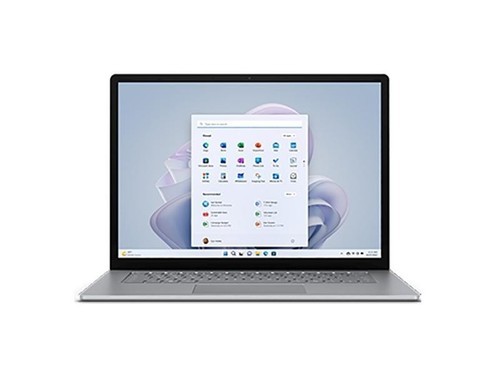微软Surface Laptop 5 15英寸使用技巧指南
微软Surface Laptop 5是一款集成了强大性能与优雅设计的笔记本电脑。它采用了英特尔最新的i7 1255U处理器,并配备了16GB的内存和512GB的固态硬盘,提供了流畅的多任务处理能力和快速的数据访问。无论您是学生、专业人士还是创意工作者,该设备都能够满足您的需求。
基本设置与个性化
在第一次使用Surface Laptop 5之后,您需要进行一些基本的设置。 首先,确保您连接到无线网络。点击屏幕右下角的网络图标,选择您的无线网络并输入密码。接下来,您可以登录微软账户,以确保您的文件和设置可以在其他设备上同步。

个性化方面,您可以自定义桌面背景和主题。右击桌面空白处,选择“个性化”以设置壁纸、颜色和锁屏界面。组合不同的颜色和元素,打造一个舒适的工作环境。
优化电池性能
Surface Laptop 5提供了优秀的电池续航,但您仍然可以通过一些技巧来延长电池使用时间。首先,您可以调整屏幕亮度,点击任务栏右下角的亮度调节图标。其次,关闭不必要的后台应用,打开“任务管理器”(Ctrl+Shift+Esc),在“启动”选项卡中禁用不必要的程序。

有效使用Windows操作系统
作为Windows 11的笔记本,Surface Laptop 5具有许多功能,可以提升您的工作效率。例如,利用虚拟桌面功能,可以同时管理多个工作空间。在任务视图中,点击“新建桌面”创建新的虚拟桌面,按需切换。
此外,还可以使用Windows Snap功能,方便地将应用窗口排列整齐。只需将窗口拖动到屏幕边缘,您即可实现并排使用不同应用,省时又高效。

利用Surface Pen与触控功能
如果您购买了Surface Pen,可以更好地利用触控功能,方便做笔记、绘画或编辑文档。打开OneNote或其他相应应用,使用Surface Pen直接进行书写和绘图。设置好笔刷和颜色后,您可以充分发挥创意。
保护与安全
在使用过程中,安全性是至关重要的。建议开启Windows Hello人脸识别或指纹识别进行快速登录。同时,定期更新操作系统和应用程序,以确保系统的安全性。使用Windows Defender提供的安全性扫描,检查是否存在潜在威胁。

总结
微软Surface Laptop 5是一款多功能、高性能的笔记本设备。通过合理的设置与优化,您可以最大程度地发挥其潜能。无论是工作中的多任务处理,还是在创意上的展现,Surface Laptop 5都能为您提供卓越的支持。